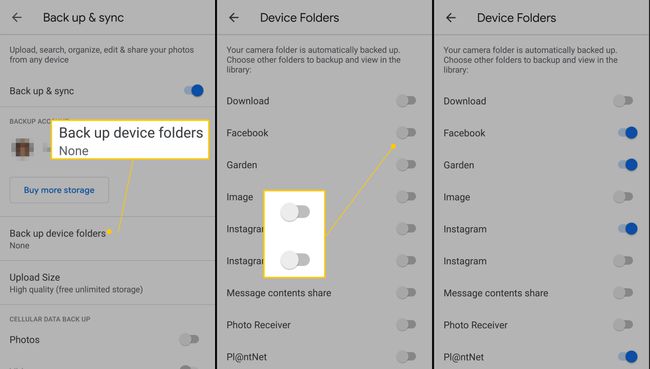Cómo hacer una copia de seguridad de su teléfono Android
Qué saber
- Ir a Ajustes > Nube y cuentas > Copia de seguridad y restaurar (o Sistemas > Respaldo en algunos teléfonos).
- Seleccione las opciones de las que desea hacer una copia de seguridad automáticamente.
Este artículo explica cómo hacer una copia de seguridad de su teléfono Android automáticamente. También incluye información sobre cómo realizar copias de seguridad mediante aplicaciones de terceros y cómo realizar copias de seguridad manualmente de sus fotos. Esta información se aplica a teléfonos con Android Pie, Oreo o Nougat.
Cómo hacer una copia de seguridad de su teléfono Android automáticamente
Hacer una copia de seguridad de sus datos de Android es simple. Google almacena la mayoría de sus opciones y datos en la nube, lo que facilita la transferencia de un dispositivo a otro, como cuando compra un teléfono nuevo.
Siempre que su dispositivo Android use su correo electrónico principal, casi todo en el paquete de Google, incluido Calendario, Contactos, Gmail y otras aplicaciones de Google, está configurado para realizar copias de seguridad automáticamente. Por defecto, su
Toque en el Ajustes aplicación para abrir la configuración de Android.
-
Ir a Nube y cuentas y toque Copia de seguridad y restaurar. Si esa opción no está en su dispositivo, seleccione Sistema > Respaldo.
Las opciones para cada teléfono son diferentes, por lo que es posible que deba buscar esta configuración.
-
Seleccione las opciones de respaldo que desee. Muchos teléfonos muestran la última vez que se realizó una copia de seguridad de los datos, así como una forma de realizar la copia de seguridad manualmente.
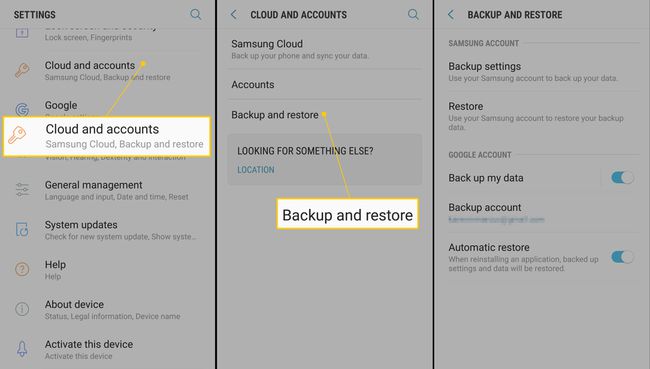
En teléfonos más antiguos, puede haber una opción para hacer una copia de seguridad manual de todos sus datos de Android. Navegar a Sistema > Avanzado > Respaldo > Copia ahora.
Hacer una copia de seguridad del teléfono Android con aplicaciones de terceros
Hay varias opciones de terceros para realizar una copia de seguridad de un dispositivo Android. Los usuarios de Samsung pueden utilizar Servicio Samsung Cloud. Aquí hay algunas otras opciones:
- Copia de seguridad en la nube de G: Es gratis, es fácil de usar y una de las aplicaciones de respaldo de Android mejor calificadas en la tienda Google Play. G Cloud Backup tiene una configuración intuitiva y usted elige qué aplicaciones, elementos y datos respaldar. También tiene opciones económicas para actualizar una cuenta y agregar más datos y opciones.
- Copia de seguridad y restauración de aplicaciones: App Backup and Restore ofrece algunas opciones más para usuarios con una gran cantidad de datos, pero no es tan fácil de usar como G Cloud. Si prefiere tener una copia de seguridad de los datos físicos (como una tarjeta SD) en lugar del almacenamiento en la nube, esta es una mejor opción para facilitar su uso.
- Copia de seguridad y restauración de SMS: Si desea acceder a sus mensajes de texto en todos los dispositivos, esta es la aplicación para usted. Es fácil de usar y puede configurar un programa de actualización automático para que no tenga que acordarse de hacer una copia de seguridad manual de sus mensajes. Después de configurar un horario, esta aplicación hace el resto.
Cómo hacer una copia de seguridad manual de sus fotos
Las copias de seguridad automáticas son excelentes, pero no incluyen algunos datos, como imágenes. Necesita hacer una copia de seguridad de las fotos por separado. Varios servicios pueden hacer copias de seguridad de las fotos de su teléfono inteligente Android, incluidos Dropbox y Amazon Drive, que es gratuito si tiene Amazon Prime. Fotos de Google también es una buena opción y fácil de usar.
A continuación, se explica cómo utilizar Google Photos para realizar copias de seguridad de las fotos en un teléfono Android:
Descarga Google Photos desde Tienda de juegos y abre la aplicación.
En la barra de búsqueda en la parte superior, toca Menú (las tres líneas horizontales apiladas) y seleccione Ajustes.
-
Seleccione Copia de seguridad y sincronización.
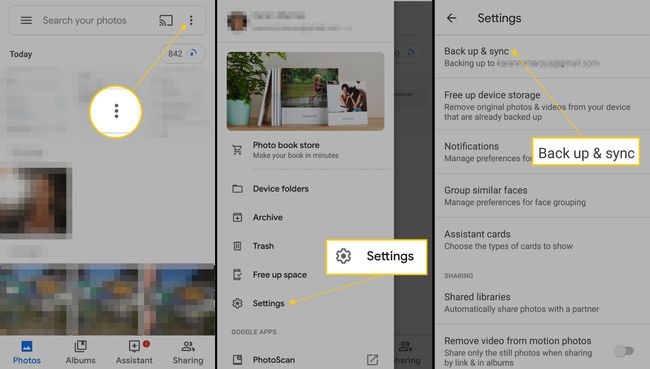
Enciende el Copia de seguridad y sincronización interruptor de palanca.
-
Si desea hacer una copia de seguridad de las fotos de ubicaciones que no sean la carpeta de su cámara, seleccione Hacer una copia de seguridad de las carpetas del dispositivo y elija las carpetas de las que desea realizar una copia de seguridad.